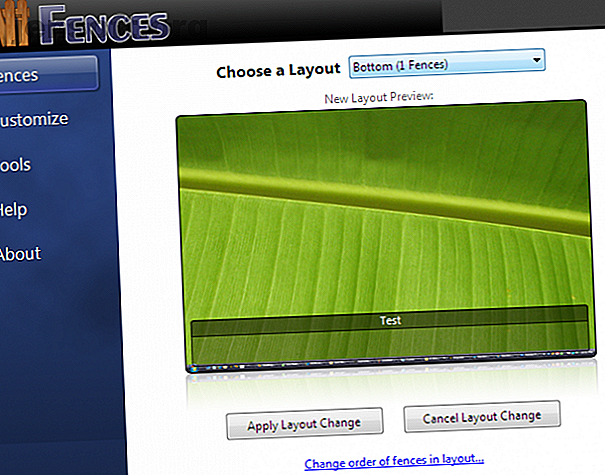
विंडोज डेस्कटॉप प्रबंधन के लिए बाड़ के लिए 7 सर्वश्रेष्ठ मुफ्त विकल्प
विज्ञापन
इसी तरह से आप किसी व्यक्ति के बारे में उसके भौतिक डेस्कटॉप को देखकर बहुत कुछ बता सकते हैं, आप किसी व्यक्ति के विंडोज डेस्कटॉप से भी इसी तरह की जानकारी निकाल सकते हैं।
यदि आप आभासी अव्यवस्था की दुनिया में रह रहे हैं, तो मदद के लिए तीसरे पक्ष के डेस्कटॉप प्रबंधन ऐप को चालू करना समझदारी भरा हो सकता है। सबसे प्रसिद्ध फैंस है, लेकिन वहाँ बहुत सारे अन्य विकल्प भी हैं।
यहां आपके विंडोज डेस्कटॉप को प्रबंधित करने और व्यवस्थित करने के लिए बाड़ के लिए सबसे अच्छा मुफ्त विकल्प हैं।
1. बाड़

रुकिए, स्टार्डॉक के फैंस फैंस के लिए एक विकल्प कैसे हो सकते हैं? मेरी बात सुनो।
इन दिनों, फैंस एक पेड ऐप है। आप एक 30-दिवसीय नि: शुल्क परीक्षण का आनंद ले सकते हैं, लेकिन इसके बाद आपको ऐप के लिए $ 10 का भुगतान करना होगा। यदि आप ऑब्जेक्ट डेस्कटॉप सहित पूर्ण ऐप चाहते हैं, तो इसकी कीमत आपको $ 50 होगी।
हालांकि, फैंस हमेशा एक पेड ऐप नहीं रहे हैं। जब यह पहली बार अपने लिए एक नाम बना रहा था, तब ऐप मुफ्त था।
और अच्छी खबर है? आप अभी भी उस पुराने, मुफ्त संस्करण को डाउनलोड कर सकते हैं। यकीन है, यह नवीनतम रिलीज के रूप में कई घंटियाँ और सीटी के रूप में नहीं है, लेकिन यह अभी भी अच्छी तरह से काम करता है।
डाउनलोड: बाड़ v1.01 (मुक्त)
2. निमि स्थान

निमी स्थान एक डेस्कटॉप आयोजक सॉफ्टवेयर है जो उपयोगकर्ताओं को अपने डेस्कटॉप को अनुकूलन योग्य कंटेनरों में व्यवस्थित करने देता है। प्रत्येक कंटेनर कई स्थानों से फ़ाइलों और फ़ोल्डरों को पकड़ सकता है, और प्रत्येक फ़ाइल या फ़ोल्डर को एक आइकन या थंबनेल के रूप में प्रदर्शित किया जा सकता है।
एक संगठनात्मक दृष्टिकोण से, आप रंगीन लेबल जोड़ सकते हैं और कंटेनरों के लिए नियम बना सकते हैं ताकि पूर्व-निर्धारित समय पर विशिष्ट कार्य किए जाएंगे। प्रत्येक कंटेनर एक व्यक्तिगत थीम का उपयोग कर सकता है, और आप ऑनस्क्रीन विजुअल की सहायता के लिए प्रत्येक कंटेनर के भीतर विभिन्न आकार के आइकन का उपयोग कर सकते हैं। कंटेनरों में एक अंतर्निहित मीडिया पूर्वावलोकनकर्ता भी होता है।
थंबनेल भी अधिक विस्तार से देखने लायक हैं। निमि स्थानों में केवल छवियों और वीडियो के थंबनेल बनाने की क्षमता नहीं है - यह फ़ोटोशॉप फ़ाइलों, वेब पेज शॉर्टकट, फ़ोल्डर निर्देशिकाओं और उत्पादकता फ़ाइलों के वर्गीकरण के साथ भी काम कर सकता है।
डाउनलोड: निमी स्थान (नि: शुल्क)
3. एक्सलांचपैड
यदि आप एक Apple उपयोगकर्ता हैं, तो आप macOS पर लॉन्चपैड से परिचित होंगे। हां, आप इसे आंशिक रूप से दोहराने के लिए विंडोज 10 में स्टार्ट मेनू को अनुकूलित कर सकते हैं, लेकिन एक क्लिक के साथ बड़े करीने से प्रदर्शित किए गए आपके सभी इंस्टॉल किए गए ऐप सुपर सुविधाजनक और एक सच्चे समय सेवर हैं।
यदि आप उस व्यक्ति के प्रकार हैं, जिसके आपके डेस्कटॉप पर सैकड़ों ऐप शॉर्टकट हैं, तो XLaunchpad को आज़माएं। यह मैक लॉन्चपैड अनुभव को विंडोज पर लाता है। इंस्टॉल हो जाने के बाद, आपको अपने डेस्कटॉप पर एक रॉकेट आइकन दिखाई देगा। आइकन पर क्लिक करें, और आप अपने सभी ऐप देखेंगे। आप अंततः अपने डेस्कटॉप से उन सभी ऐप शॉर्टकट को हटा सकते हैं।
डाउनलोड: XLaunchpad (मुक्त)
4. साइडस्लाइड

जिन लोगों ने विंडोज के लिए बाड़ का इस्तेमाल किया है वे साइडस्लाइड पसंद करेंगे। यह आपके कार्यालय के दराज में आपके भौतिक डेस्कटॉप पर सभी अव्यवस्था को हटाने के लिए विंडोज के बराबर है। जो नज़रों के सामने नहीं है, उसे दिमाग से निकाल दें, ठीक?
कार्यस्थल के आसपास कार्यक्रम केंद्र। कार्यक्षेत्र के भीतर, आप कंटेनर, शॉर्टकट, कमांड, URL, RSS समाचार फ़ीड, चित्र, रिमाइंडर, नोट्स और एक पूरी बहुत कुछ जोड़ सकते हैं।
आपके कार्यक्षेत्र की सभी सामग्री केवल एक क्लिक के साथ आसानी से उपलब्ध है। बस एप्लिकेशन को स्क्रीन के किनारे पर डॉक करें, और यह उपयोग में न होने पर दृष्टि से बाहर रहता है; अपने माउस को गोदी के ऊपर ले जाएं और यह तुरंत फैल जाएगा।
अनुकूलन साइडशेयर की प्राथमिकता है। थोड़ी सी ट्विकिंग के साथ, आप ऐप को ठीक उसी तरह से काम कर सकते हैं, जैसा आप चाहते हैं। एक वीडियो में देखें कि वह क्या करने में सक्षम है।
डाउनलोड: साइडस्लाइड (नि : शुल्क)
5. वी आई डी पी

विंडोज 10 के लिए एक और कंप्यूटर डेस्कटॉप आयोजक, वीआईपैड, आपके डेस्कटॉप को व्यवस्थित करने के लिए एक कंटेनर-आधारित दृष्टिकोण भी लेता है। हालांकि, यह सिर्फ एक एकल कंटेनर का उपयोग करता है, कंटेनर की खिड़की के शीर्ष के साथ टैब आपको सामग्री के विभिन्न समूहों के बीच कूदने की अनुमति देता है।
टैब ऐप्स और दस्तावेज़, वेब लिंक, सोशल मीडिया संपर्क और यहां तक कि संगीत भी पकड़ सकते हैं। टैब पूरी तरह से खोज योग्य हैं (बस देखना शुरू करना टाइप करना शुरू करें), और ड्रैग-एंड-ड्रॉप का उपयोग करके अपनी आवश्यकताओं के अनुरूप पुन: व्यवस्थित किया जा सकता है।
सबसे अच्छी बात, आप अपने टैब को विंडोज 10 के लिए नि: शुल्क डाउनलोड करके अपने टैब को अनुकूलित कर सकते हैं। प्रत्येक स्वाद के लिए विंडोज 10 के लिए 7 आइकन पैक और प्रत्येक स्वाद के लिए विंडोज 10 के लिए आइकन पैक आइकन पैक आपके विंडोज 10 सिस्टम को एक अनूठा एहसास देगा। आप सैकड़ों शैलियों में से चुन सकते हैं। हमने विंडोज को अनुकूलित करने के लिए कई सुंदर और असामान्य आइकन पैक उठाए हैं। आप कौन सा करते हैं ... और पढ़ें वीएपैड वेबसाइट से।
डाउनलोड: ViPad (नि : शुल्क)
6. TAGO बाड़

TAGO बाड़ इस सूची में सबसे हल्का ऐप है। यदि आप बस उन सभी अतिरिक्त एक्स्ट्रा कलाकार के बिना कुछ मुख्य सुविधाएँ चाहते हैं जो आप कभी उपयोग नहीं करेंगे, तो इसे देखें।
यह भी यकीनन सबसे फेन्स जैसा अनुभव है, जिसमें उपरोक्त नम्मी प्लेसेस एक दूसरे में आ रहा है।
एप्लिकेशन आपको प्रत्येक बाड़ के भीतर कई शॉर्टकट और एप्लिकेशन संग्रहीत करने देता है, और कंटेनर के लिए माउस की सूची बहुत बड़ी हो जाने की स्थिति में एक स्क्रॉल पट्टी होती है।
प्रत्येक कंटेनर के लिए, आप पृष्ठभूमि और टाइल के रंग बदल सकते हैं, अलग-अलग आइकन दिखा सकते हैं या छिपा सकते हैं, और अपनी सामग्री को अपने पसंदीदा क्रम में खींच और छोड़ सकते हैं।
डाउनलोड करें: टैगो फैंस (फ्री)
7. वर्चुअल डेस्कटॉप

हम जानते हैं कि आप में से कुछ जहाँ भी संभव हो, थर्ड-पार्टी ऐप्स से बचने की कोशिश करते हैं, इसलिए हम देशी विंडोज 10 वर्चुअल डेस्कटॉप फीचर के साथ समाप्त करेंगे 3 वर्चुअल डेस्कटॉप टिप्स जो आपको विंडोज 10 में जानना आवश्यक है। 3 वर्चुअल डेस्कटॉप टिप्स जो आपको विंडोज 10 में जानना आवश्यक है। विंडोज 10 वर्चुअल डेस्कटॉप का उपयोग करते समय ध्यान में रखने के लिए तीन निफ्टी ट्रिक हैं। अधिक पढ़ें ।
विंडोज 10 पहली बार कई वर्चुअल डेस्कटॉप एक मुख्यधारा की विशेषता बन गया है। सही ढंग से उपयोग किया जाता है, वे बड़े पैमाने पर आपके डेस्कटॉप पर अव्यवस्था की मात्रा को कम कर सकते हैं। उदाहरण के लिए, यदि आपका डेस्कटॉप स्टीम शॉर्टकट, कॉलेज असाइनमेंट, और Reddit पर आपको मिले ताज़े मेम्स का कबाड़ है, तो प्रत्येक श्रेणी को अपना डेस्कटॉप स्थान क्यों नहीं दिया जाता?
एक नया डेस्कटॉप बनाने के लिए, टास्कबार पर टास्क व्यू आइकन पर क्लिक करें, या विंडोज + टैब दबाएं। नई विंडो पर, ऊपरी बाएं कोने में स्थित नया डेस्कटॉप पर क्लिक करें। डेस्कटॉप के बीच साइकिल चलाने के लिए, विंडोज + Ctrl + लेफ्ट एरो (या राइट एरो ) दबाएं, और डेस्कटॉप को बंद करने के लिए, विंडोज + Ctrl + F4 दबाएं ।
विंडोज 10 के लिए सर्वश्रेष्ठ बाड़ वैकल्पिक
जैसा कि हमने पहले लेख में संक्षेप में बताया था, विंडोज 10 संभावित रूप से इन सभी ऐप्स को बेमानी बनाने के रास्ते पर है। अब आप स्टार्ट मेनू को शॉर्टकट फोल्डर और ऐप्स को एक्सपेंडेबल फोल्डर में इस्तेमाल कर सकते हैं (बस एक आइकन को शुरू करने के लिए दूसरे के ऊपर खींचें)। अगर आप स्टार्ट मेनू को वर्चुअल डेस्कटॉप के साथ जोड़ते हैं, तो आप तर्क दे सकते हैं जैसे फैंस अपने जीवन चक्र के अंत तक पहुंच रहे हैं।
यदि आप सबसे अधिक बाड़ जैसे अनुभव की तलाश कर रहे हैं, तो हम TAGO या निमि की सलाह देते हैं।
यदि आप विंडोज का उपयोग करते हुए संगठित रहने के बारे में अधिक जानना चाहते हैं, तो हमारे लेख देखें कि क्या आपको विंडोज मेल या आउटलुक मेल बनाम आउटलुक का उपयोग करना चाहिए: विंडोज 10 पर कौन सा ईमेल ऐप आपके लिए सही है? मेल बनाम आउटलुक: विंडोज 10 पर कौन सा ईमेल ऐप आपके लिए सही है? Microsoft विंडोज 10 पर दो ईमेल क्लाइंट प्रदान करता है: मेल और आउटलुक। अंतर क्या हैं और आपको किसे चुनना चाहिए? अधिक पढ़ें और कैसे जल्दी से Microsoft एक्सप्लोरर 4 से एक फ़ाइल साझा करने के लिए तरीके विंडोज एक्सप्लोरर से एक फ़ाइल साझा करने के लिए जल्दी से विंडोज एक्सप्लोरर से एक फ़ाइल साझा करने के लिए 4 तरीके अन्य लोगों के साथ फ़ाइलों और फ़ोल्डरों को साझा करने के लिए बहुत सारे तरीके हैं। क्या आपने विंडोज एक्सप्लोरर को फाइल शेयरिंग टूल माना है? अधिक पढ़ें ।
इसके बारे में अधिक जानें: कंप्यूटर रखरखाव, संगठन सॉफ्टवेयर, वर्चुअल डेस्कटॉप, विंडोज 10।

